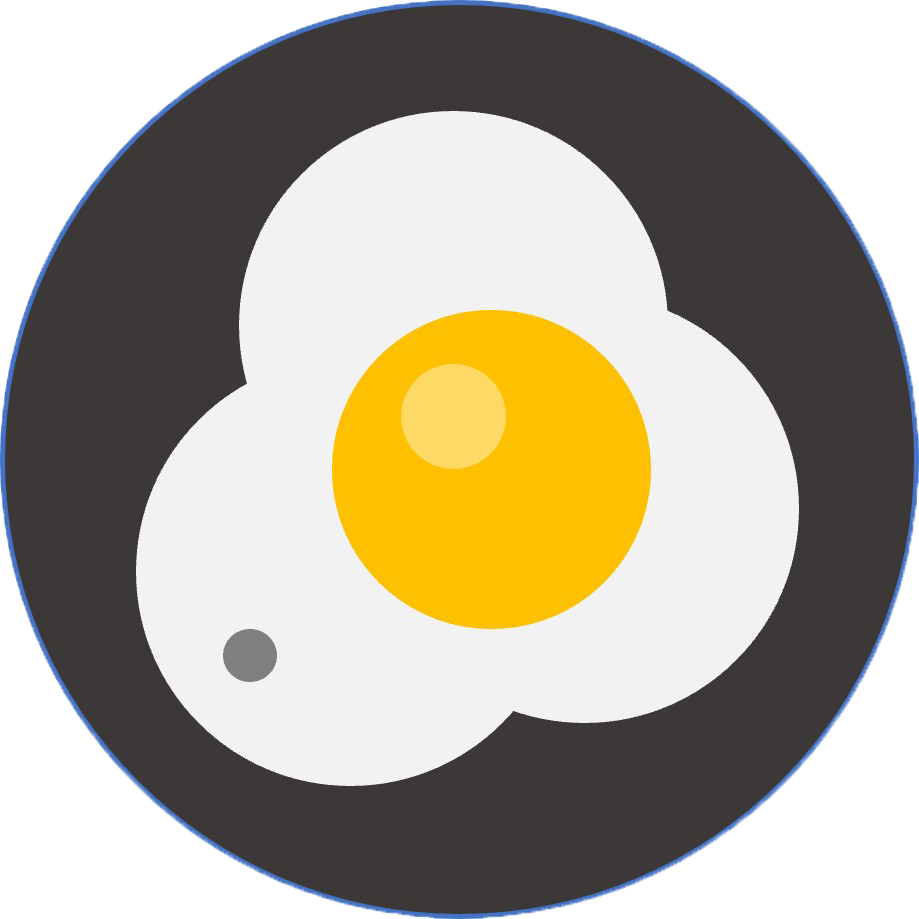版本控制
版本控制(Version Control)是一种记录文件或一组文件随时间变化的方式,以便将来能够检索特定版本的方法。在软件开发中,版本控制是至关重要的,因为它允许开发团队有效地跟踪和管理源代码的更改,协作工作,以及管理不同版本的软件。
基本概念
- 仓库(Repository):存储所有数据的地方,通常位于服务器上。
- 提交(Commit):对文件进行更改并保存到仓库的操作。每次提交都会创建一个新的版本,并包含更改的描述。
- 版本(Version):文件或项目历史的特定实例。每个版本都有一个唯一的标识符,通常是提交时生成的哈希值。
- 分支(Branch):从主开发线上分离出来的一个独立线路,允许在不影响主代码库的情况下进行实验性的更改。
- 合并(Merge):将一个分支的更改集成到另一个分支的过程。
- 冲突(Conflict):当两个分支对同一个文件的同一部分进行了不同的更改时,合并这些分支可能会遇到冲突。
- 标签(Tag):用于标记特定提交(通常是发布版本)的里程碑。
实现系统类型
- 本地版本控制系统:最早的版本控制系统是本地的,它们在单个机器上跟踪文件的更改。这种系统的缺点是不支持多人协作。
- 集中式版本控制系统:这类系统有一个中央服务器,所有开发者的更改都提交到这个服务器上。这种系统的优点是支持协作,但缺点是中央服务器可能成为单点故障。
- 分布式版本控制系统:在分布式版本控制系统中,每个开发者的机器上都有一个完整的代码库,包括所有历史记录。这意味着开发者可以在离线状态下工作,并且即使中央服务器出现问题,也不会丢失数据。
集中式版本控制系统
集中式版本控制系统(Centralized Version Control System,简称 CVCS)是一种版本控制模式,其中有一个中央服务器存储所有文件的版本历史,而开发者通过客户端连接到这台服务器来工作。在集中式系统中,所有版本信息、变更历史和元数据都保存在中央服务器上,开发者通常只能看到他们自己的工作副本和中央服务器的状态。
关键特点
- 单一真相来源:中央服务器是所有数据唯一的真实来源,所有开发者的提交和变更都直接与这个中央仓库交互。
- 网络依赖:因为所有操作都需要与中央服务器通信,所以开发者在没有网络连接的情况下无法提交变更或查看历史记录。
- 性能瓶颈:由于所有操作都通过中央服务器进行,当项目规模扩大或开发者数量增多时,服务器可能会成为性能瓶颈。
- 单点故障:如果中央服务器出现故障,所有开发者都将无法进行提交或更新操作,直到服务器恢复正常。
常见的集中式版本控制系统
- CVS (Concurrent Versions System):是最早的集中式版本控制系统之一,但因其设计上的局限性和缺陷,现在已很少使用。
- Subversion (SVN):是CVS的后继者,它解决了CVS的一些问题,并提供了更友好的使用界面和更好的性能。Subversion至今仍然在一些项目中使用,尤其是在一些传统企业和项目中。
- Perforce (P4):是一种高性能的版本控制系统,特别适用于大型项目和大型团队。它提供了精细的权限控制和文件存储机制。
分布式版本控制系统
分布式版本控制系统(Distributed Version Control System,简称 DVCS)是一种版本控制模式,其中每个开发者的工作副本都是一个完整的版本库,包含所有的历史记录和版本信息。这意味着开发者可以在本地执行提交、分支、合并等操作,而不需要与中央服务器进行交互。分布式系统的设计允许开发者在不联网的情况下进行大部分工作,只有在与其他开发者共享变更时才需要联网。
关键特点
- 本地完整副本:每个开发者的机器上都有一个完整的版本库,包括所有历史记录和元数据。
- 离线工作:开发者可以在没有网络连接的情况下进行提交、创建分支、查看历史记录等操作。
- 性能优势:由于大多数操作都是在本地执行,分布式版本控制系统通常比集中式系统更快。
- 数据安全性:每个开发者都有完整的历史记录,这意味着即使中央服务器发生故障,数据也不会丢失。
- 自定义工作流:分布式系统的灵活性允许团队根据项目需求自定义开发流程。
常见的分布式版本控制系统
- Git:是目前最流行的分布式版本控制系统,由Linus Torvalds为Linux内核开发而创建。Git强调速度、数据完整性以及对分布式非线性工作流的强大支持。
- Mercurial (Hg):是一个简单易用且功能强大的分布式版本控制系统,特别注重于用户体验和操作简便性。
- Bazaar (Bzr):是另一个分布式版本控制系统,它试图提供简单性和灵活性,但在功能和性能上不如Git和Mercurial流行。
- Darcs:是一个基于 patches 的分布式版本控制系统,它采用了一种不同的方式来处理变更的传播和合并。
Git
Git的历史始于2005年,当时Linux内核的开发者社区正在使用一个名为BitKeeper的分布式版本控制系统。BitKeeper的作者允许可免费使用这个工具,但后来由于一些争议,BitKeeper的作者收回了免费使用的权限。这促使Linux内核的创始人Linus Torvalds决定开发一个属于自己的版本控制系统,这个系统就是Git。
Linus Torvalds在开发Git时,借鉴了BitKeeper的一些优秀特性,同时加入了自己对版本控制系统的理解和需求。Git的第一个版本在2005年4月被开发出来,并在短时间内迅速成熟。Linus Torvalds在设计Git时,特别注重性能、安全性、灵活性和可靠性。
Git的快速发展得益于开源社区的贡献。许多开发者开始使用Git,并为它贡献代码和改进。Git很快成为最流行的版本控制系统之一,特别是在开源项目中。
2008年,GitHub的成立进一步推动了Git的普及。GitHub提供了一个基于Web的Git仓库托管服务,让开发者可以更容易地共享和协作代码。GitHub的社交编码特性,如关注其他用户、对代码进行评论和点赞,使得Git不仅仅是一个版本控制系统,还成为了一个开发者社区和协作平台。
随着时间的推移,Git逐渐成为事实上的版本控制标准,不仅在开源项目中使用,也被许多企业和商业项目采用。Git的各种客户端和集成开发环境(IDE)的支持也不断完善,使得Git的使用更加便捷。
Git的成功也催生了其他基于Git的托管服务,如GitLab和Bitbucket,它们提供了与GitHub类似的功能,但可能有不同的定价模型、私有仓库支持和额外的协作特性。
Git的历史是一个开源社区合作和创新的故事,它从一个紧急需求出发,迅速发展成为一个全球范围内被广泛采用的工具,极大地影响了软件开发的方式。
配置Git
Git 的配置分为几个层次,包括系统级别、用户级别和仓库级别。每个级别的配置可能会覆盖上一级别的配置。下面是详细的配置说明:
系统级别配置
系统级别的配置会影响整个系统上的所有用户和仓库。这些配置通常存储在 Git 安装目录下的
/etc/gitconfig文件中。可以使用git config --system命令来设置系统级别的配置。例如,如果想设置一个默认的编辑器,可以使用以下命令:
git config --system core.editor vim用户级别配置
用户级别的配置会影响当前用户的所有仓库。这些配置通常存储在用户主目录下的
~/.gitconfig文件中。可以使用git config --global命令来设置用户级别的配置。例如,设置用户信息和默认的文本编辑器:
git config --global user.name "Your Name"
git config --global user.email "your.email@example.com"
git config --global core.editor vim仓库级别配置
仓库级别的配置只会影响特定的仓库。这些配置存储在仓库目录下的
.git/config文件中。可以使用git config命令(不加任何选项)来设置仓库级别的配置。例如,如果只想在某个特定仓库中使用不同的文本编辑器,可以进入该仓库的目录并执行:
git config core.editor emacs配置文件格式
Git 配置文件使用简单的 INI 格式,由多个部分组成,每个部分包含一组键值对。 例如:
[user]
name = Your Name
email = your.email@example.com
[core]
editor = vim查看配置
要查看当前的 Git 配置,可以使用
git config --list命令。如果想查看特定键的配置,可以使用git config <key>命令。例如,查看所有配置:
git config --list查看用户级别的编辑器配置:
git config --global core.editor配置命令别名
Git 允许为常用的命令创建别名,以简化命令的输入。这可以通过在用户或系统级别的配置文件中添加
[alias]部分来实现。例如,在
~/.gitconfig文件中添加:
[alias]
co = checkout
ci = commit
st = status这样,就可以使用 git co 代替 git checkout,git ci 代替 git commit,以及 git st 代替 git status。
高级配置
Git 还支持更多高级配置选项,如颜色设置、差异工具、合并工具等。这些配置通常用于自定义 Git 的行为以适应个人的工作习惯。
例如,设置 Git 命令输出的颜色:
git config --global color.ui true配置 Git 使用特定的合并工具:
git config --global merge.tool vimdiffGit 基本概念
- 工作区、暂存区和仓库
- 工作区(Working Directory):这是直接操作文件的地方,即电脑上的文件目录。可以在工作区中编辑文件、添加新文件或删除文件。
- 暂存区(Staging Area):暂存区是一个中间区域,用于暂存即将进行提交的更改。可以使用
git add命令将工作区的更改添加到暂存区。暂存区有时也被称为索引(Index)。 - 仓库(Repository):仓库是 Git 存储所有历史提交记录的地方。每个仓库都有一个
.git目录,其中包含了所有的提交历史、分支、标签等信息。仓库可以是本地的,也可以是远程的。
- 分支和标签
- 分支(Branch):分支是 Git 中的一个轻量级概念,它允许在仓库中创建一个独立的开发线。默认情况下,Git 会为创建一个名为
master或main的主分支。可以根据需要创建、切换和删除分支。分支通常用于开发新功能、修复 bug 或尝试实验性的更改,而不会影响主分支。 - 标签(Tag):标签是用于标记特定提交的引用。通常用于标记发布版本或其他重要的里程碑。标签可以是轻量级的,也可以是附注的。轻量级标签仅指向一个特定的提交,而附注标签则包含了额外的元数据,如标签创建者的信息、日期和标签消息。
- 分支(Branch):分支是 Git 中的一个轻量级概念,它允许在仓库中创建一个独立的开发线。默认情况下,Git 会为创建一个名为
- 提交和版本号
- 提交(Commit):提交是 Git 中的核心概念,它代表了一次对仓库的更改。每次提交都会生成一个唯一的版本号(SHA-1 校验和),并记录下提交者的信息、提交日期和提交消息。提交是不可变的,一旦创建就无法更改。
- 版本号(SHA-1):每次提交都会生成一个版本号,这是一个由 SHA-1 校验和算法生成的唯一字符串。这个版本号可以用来引用特定的提交,确保数据的一致性和完整性。
Git 基本操作
创建仓库(Repository) 创建一个新的Git仓库,我们可以通过Git命令行在本地创建一个空仓库,或者在远程服务器如GitHub、GitLab上创建一个新的仓库。
本地创建仓库:
bashgit init [仓库目录名称]这将在当前目录或指定目录下创建一个新的Git仓库。
远程创建仓库:
在GitHub或GitLab等平台上操作,通常需要登录并按照网站指示创建新的仓库。
克隆仓库(Clone) 克隆一个远程仓库到本地,这样就可以在本地进行修改和提交。
bashgit clone [仓库URL]这会将远程仓库克隆到当前目录下。
提交更改
添加文件到暂存区(Stage):
bashgit add [文件名或路径]这会将更改添加到暂存区,为提交做准备。
提交文件到仓库(Commit):
bashgit commit -m "提交信息"这会提交暂存区的更改到仓库,并附上提交信息。
推送和拉取
推送到远程仓库(Push):
bashgit push [远程仓库名称] [分支名称]这会将本地的提交推送到远程仓库。
从远程仓库拉取(Pull):
bashgit pull [远程仓库名称] [分支名称]这会从远程仓库拉取最新的提交到本地仓库。
分支管理
创建分支(Branch):
bashgit branch [分支名称]这会在本地创建一个新的分支。
切换分支(Checkout):
bashgit checkout [分支名称]这会切换到指定的分支。
合并分支(Merge):
bashgit merge [要合并的分支名称]这会将指定分支的更改合并到当前分支。
删除分支(Delete):
bashgit branch -d [分支名称]这会删除指定的分支。
标签管理(Tags) 标签通常用于标记发布版本或其他重要的提交。
创建标签:
bashgit tag [标签名]或者,如果我们想要为特定的提交创建标签:
bashgit tag [标签名] [提交的哈希值]我们也可以添加附注信息:
bashgit tag -a [标签名] -m "标签信息"删除标签:
bashgit tag -d [标签名]如果要删除远程的标签,需要先删除本地的标签,然后推送删除操作到远程:
bashgit push --delete origin [标签名]
查看历史记录
查看提交历史:
bashgit log我们可以使用各种参数来格式化和过滤输出,例如:
bashgit log --oneline --graph --decorate查看分支历史:
bashgit log --oneline [分支名称]git log 日志导出 以及参数配置,及乱码解决
bashgit log --encoding="GBK" > D:\commit-log.txt查看引用日志:
shgit reflog输出格式:
git reflog的输出通常具有以下格式:<refname>@{<n>}: <commit-hash> <commit-message><refname>是引用的名称,通常是HEAD或者分支名。<n>是一个可选的数字,表示这是引用的第几次变化,从当前状态回溯到过去。<commit-hash>是提交的哈希值。<commit-message>是提交时提供的简短描述。
常见用途:
- 恢复丢失的提交: 如果我们执行了
git reset --hard或git branch -D等操作,导致一些提交丢失,git reflog可以帮助我们找到这些提交的哈希值,然后我们可以通过git checkout或git reset来恢复它们。 - 查看历史操作:
git reflog可以显示所有分支切换、提交、重置等操作的历史。
选项:
git reflog接受一些选项来过滤或修改输出:--all:显示所有引用的日志,而不仅仅是HEAD。--expire=<time>:设置日志记录的过期时间。--expire-unreachable=<time>:设置不可达提交的过期时间。--max-age=<time>:只显示在指定时间内修改的引用。--grep=<pattern>:只显示提交消息中包含指定模式的记录。--inverse-grep=<pattern>:只显示提交消息中不包含指定模式的记录。
撤销更改
撤销暂存区文件:
bashgit reset HEAD [文件名或路径]这会将文件从暂存区撤回到工作目录。
撤销提交:
bashgit commit --amend这会编辑最近的提交,允许我们更改提交信息或添加更多的更改。
在Git版本控制中,合并Commit是一个常见的操作。合并Commit可以帮助我们整理混乱的提交历史,使之更加清晰易懂。本文将介绍一种合并Commit的方法:使用
git reset --soft回退版本库和暂存区的版本,同时保留工作区的变动,然后重新提交工作区的内容。 一、查看提交历史 首先,我们可以查看前10个Commit,以便确定要合并的Commit范围。bashgit log -10二、回退版本库和暂存区 使用
git reset --soft命令回退版本库和暂存区的版本,同时保留工作区的变动。以下命令中的295ac3b842b4ecb6eff1c9954a281a4606a8bc84是要回退到的CommitID。bashgit reset --soft 295ac3b842b4ecb6eff1c9954a281a4606a8bc84三、添加已跟踪的文件 执行以下命令,将工作区的变动添加到暂存区。
bashgit add -u四、重新提交 接下来,我们需要重新提交工作区的内容,并填写新的提交信息。
bashgit commit -m "修改信息"子模块(Submodules) 子模块允许我们将一个Git仓库作为另一个Git仓库的子目录。
添加子模块:
bashgit submodule add [子模块仓库URL] [子模块路径]更新子模块:
bashgit submodule update --init --recursive删除子模块: 删除子模块涉及多个步骤,包括从
.gitmodules文件中移除条目、从.git/config中移除条目、从文件系统中移除子模块目录,以及提交这些更改。
- Git Hooks Git Hooks是特定事件触发的脚本,可以在Git仓库的
.git/hooks目录中找到。
- 使用Git Hooks: 我们可以编写脚本来响应Git事件,例如提交前(pre-commit)、提交后(post-commit)等。
- 常用的Git Hooks:
pre-commit: 在提交之前运行,可以用来检查提交的信息或代码质量。post-commit: 在提交之后运行,通常用于通知或日志记录。pre-push: 在推送到远程仓库之前运行,可以用来防止错误的推送。pre-receive和post-receive: 在服务器端接收推送时运行,可以用来进行额外的检查或触发构建等操作。
打包 Git 提供了两种主要的打包方法:
git archive和git bundle。这两种方法适用于不同的场景,可以根据需要选择合适的方式。git archive:git archive命令用于创建一个仓库的快照,通常用于发布或分发代码。它不会包含Git的历史记录,只打包当前的文件状态,没有.git文件。bashgit archive --format=zip --output=/path/to/zipfile.zip master这会创建一个ZIP格式的文件,包含了
master分支的最新文件状态。可以使用--format参数指定打包格式,如zip、tar或tar.gz等。git bundle:git bundle命令用于创建一个包含Git历史记录的打包文件,这个文件可以在没有网络连接的情况下传输到其他地方,然后在那里解包和使用。bashgit bundle create /path/to/bundle.bundle master这会创建一个包含
master分支历史的打包文件。可以使用git bundle verify来验证打包文件的完整性,使用git bundle list-heads来查看打包文件中的分支,使用git bundle unbundle来解包。使用
git bundle克隆仓库: 如果有一个git bundle文件,可以使用以下命令来克隆它:bashgit clone bundle.bundle ./cloned_repo -b master这会将
bundle.bundle文件中的master分支克隆到cloned_repo目录中。
Git 基本使用流程
1. 初始化仓库
创建新的仓库:
如果是从零开始创建一个新的项目,可以先在本地创建一个新的目录,然后使用
git init命令初始化一个新的 Git 仓库。bashmkdir my_project cd my_project git init关联本地与远程仓库:使用
git remote add origin <远程仓库地址>命令将本地仓库与远程仓库关联起来。这样,Git就知道从哪个远程仓库拉取数据。
克隆现有仓库:
- 如果要从现有的远程仓库克隆一个项目,可以使用
git clone命令。bashgit clone https://github.com/username/my_project.git cd my_project
- 如果要从现有的远程仓库克隆一个项目,可以使用
2. 配置用户信息
- 在开始工作前,需要配置我们的用户名和电子邮件地址,以便 Git 可以记录我们的贡献。bash
git config --global user.name "Your Name" git config --global user.email "you@example.com"
3. 添加文件
- 将新文件添加到仓库中,或者将已修改的文件添加到下次提交中。bash
git add <file> # 或者将所有修改过的文件添加到暂存区 git add .
4. 提交更改
- 提交暂存区的更改到仓库中,并附上描述性的提交消息。bash
git commit -m "Add initial project structure"
5. 拉取远程仓库的更新
- 从远程仓库获取最新的更改,并将其合并到当前分支。bash
git pull origin main
6. 推送更改到远程仓库
- 将本地的更改推送到远程仓库。bash
git push origin main
7. 解决冲突
- 如果在拉取或合并过程中遇到冲突,需要手动解决这些冲突。
- 打开冲突文件,解决冲突后,使用
git add添加解决冲突后的文件。 - 再次使用
git commit创建一个新的提交。
- 打开冲突文件,解决冲突后,使用